แก้ไขข้อผิดพลาด Window Defender 0x800705b4
เบ็ดเตล็ด / / November 28, 2021
แก้ไขข้อผิดพลาด Window Defender 0x800705b4: Windows Defender เป็นเครื่องมือรักษาความปลอดภัยในตัวใน Windows 10 ซึ่งป้องกันมัลแวร์และสปายแวร์ Windows Defender ทำหน้าที่ทำให้ระบบของคุณปลอดภัยจากภัยคุกคามภายนอกและทำงานอย่างแข็งขันเป็นโปรแกรมป้องกันไวรัส ด้วยเหตุผลนี้ ผู้ใช้จำนวนมากไม่ได้ใช้โปรแกรมป้องกันไวรัสของบุคคลที่ 3 และพวกเขาพึ่งพา Windows Defender เพียงอย่างเดียว ซึ่งดูดีตราบเท่าที่ Windows Defender ทำงานได้ สิ่งที่ดีที่สุดเกี่ยวกับมันคือ คุณไม่จำเป็นต้องจ่ายเงินเพราะเป็นเครื่องมือฟรีแวร์จาก Microsoft และติดตั้งมาพร้อมกับ Windows
จะเกิดอะไรขึ้นเมื่อคุณไม่สามารถเริ่ม Windows Defender ได้เนื่องจากรหัสข้อผิดพลาด 0x800705b4 หรือ 0x80508020 ถ้า Windows Defender ไม่สามารถเริ่มทำงานได้ ระบบของคุณจะเสี่ยงต่อมัลแวร์และไวรัส ซึ่งไม่ใช่เรื่องดีหากคุณถามฉัน คุณจะได้รับข้อความแสดงข้อผิดพลาดต่อไปนี้ขณะพยายามเรียกใช้ Windows Defender:
ไม่สามารถเริ่มบริการได้
การดำเนินการนี้ส่งคืนเนื่องจากหมดเวลาหมดเวลา
รหัสข้อผิดพลาด: 0x800705b4

หรือ
Windows Defender ไม่สามารถเปิดการป้องกันแบบเรียลไทม์ได้
การดำเนินการนี้ส่งคืนเนื่องจากหมดเวลาหมดเวลา
รหัสข้อผิดพลาด: 0x800705b4

เกิดปัญหาที่ไม่คาดคิด ติดตั้งการอัปเดตที่มีอยู่ จากนั้นลองเริ่มโปรแกรมอีกครั้ง สำหรับข้อมูลเกี่ยวกับการติดตั้งการอัปเดต โปรดดูที่ Help and Support
รหัสข้อผิดพลาด: 0x80508020
ผู้ใช้รายงานว่าพวกเขาได้รับรหัสข้อผิดพลาด 0x80508020 เป็นครั้งแรก และเมื่อพยายามคลิกปิด พวกเขาได้รับรหัสข้อผิดพลาดอื่นคือ 0x800705b4 ดังนั้นเราจึงจำเป็นต้องแก้ไขข้อความแสดงข้อผิดพลาดทั้งสองนี้เพื่อที่จะเริ่ม Windows Defender ได้สำเร็จ สาเหตุหลักของ Windows Defender Error 0x800705b4 หรือ 0x80508020 ดูเหมือนจะเป็นบริการป้องกันไวรัสของบุคคลที่ 3 ซึ่งดูเหมือนว่าจะขัดแย้งกับบริการดังกล่าว เป็นเรื่องปกติที่โปรแกรมจะเกิดข้อขัดแย้ง เนื่องจากทั้งคู่ทำงานเหมือนกัน ดังนั้นคุณจึงต้องใช้โปรแกรมที่ทำงานอยู่บนระบบของคุณเพียงครั้งเดียว
ดังนั้นคุณต้องปิดใช้งานบริการป้องกันไวรัสของบุคคลที่ 3 เพื่อเริ่ม Windows Defender ได้สำเร็จและแก้ไขรหัสข้อผิดพลาดด้านบนที่เกี่ยวข้อง ดังนั้นโดยไม่เสียเวลาเรามาดูวิธีการแก้ไขข้อผิดพลาด Window Defender 0x800705b4 หรือ 0x80508020 จริง ๆ ด้วยความช่วยเหลือของคู่มือการแก้ไขปัญหาด้านล่าง
สารบัญ
- แก้ไขข้อผิดพลาด Window Defender 0x800705b4 หรือ 0x80508020
- วิธีที่ 1: ปิดใช้งานบริการป้องกันไวรัสของบุคคลที่สาม
- วิธีที่ 2: เปิดใช้งาน Windows Firewall
- วิธีที่ 3: เริ่มบริการ Windows Defender
- วิธีที่ 4: การแก้ไขรีจิสทรี
- วิธีที่ 5: เรียกใช้ SFC และ DISM Tool
- วิธีที่ 6: เรียกใช้ CCleaner และ Malwarebytes
- วิธีที่ 7: เรียกใช้ตัวแก้ไขปัญหา Windows Update
- วิธีที่ 8: วิธีแก้ไขปัญหาการทำงาน
- วิธีที่ 9: อัปเดต Windows Defender ด้วยตนเอง
- วิธีที่ 10: ดำเนินการคลีนบูต
- วิธีที่ 11: รีเฟรชหรือรีเซ็ตพีซีของคุณ
- วิธีที่ 12: ซ่อมแซมติดตั้ง Windows 10
แก้ไขข้อผิดพลาด Window Defender 0x800705b4 หรือ 0x80508020
ให้แน่ใจว่าได้ สร้างจุดคืนค่า ในกรณีที่มีบางอย่างผิดพลาด
วิธีที่ 1: ปิดใช้งานบริการป้องกันไวรัสของบุคคลที่สาม
1.คลิกขวาที่ ไอคอนโปรแกรมป้องกันไวรัส จากซิสเต็มเทรย์แล้วเลือก ปิดการใช้งาน

2.จากนั้น เลือกกรอบเวลาที่ โปรแกรมป้องกันไวรัสจะยังคงปิดใช้งานอยู่

หมายเหตุ: เลือกเวลาที่น้อยที่สุดที่เป็นไปได้ เช่น 15 นาทีหรือ 30 นาที
3. เมื่อเสร็จแล้ว ให้ลองเข้าถึง Windows Defender อีกครั้ง และตรวจสอบว่าคุณทำได้หรือไม่ แก้ไขข้อผิดพลาด Window Defender 0x800705b4
วิธีที่ 2: เปิดใช้งาน Windows Firewall
1.กด Windows Key + I จากนั้นเลือก แผงควบคุม.

2.ถัดไป คลิกที่ ระบบและความปลอดภัยและ จากนั้นคลิกที่ ไฟร์วอลล์หน้าต่าง.

3. จากบานหน้าต่างด้านซ้ายให้คลิกที่ เปิดหรือปิดไฟร์วอลล์ Windows

4.เลือก เปิดไฟร์วอลล์ Windows และรีสตาร์ทพีซีของคุณ ลองเปิด Windows Defender อีกครั้งและดูว่าคุณสามารถ แก้ไขข้อผิดพลาด Window Defender 0x800705b4
หากวิธีการข้างต้นไม่ได้ผล ให้ทำตามขั้นตอนเดียวกันเพื่อเปิดไฟร์วอลล์ของคุณอีกครั้ง
วิธีที่ 3: เริ่มบริการ Windows Defender
1.กดแป้น Windows + R แล้วพิมพ์ services.msc และกด Enter

2. ค้นหาบริการต่อไปนี้ในหน้าต่างบริการ:
บริการตรวจสอบเครือข่ายป้องกันไวรัสของ Windows Defender
บริการป้องกันไวรัสของ Windows Defender
บริการศูนย์การรักษาความปลอดภัยของ Windows Defender

3. ดับเบิลคลิกที่แต่ละรายการและตรวจสอบให้แน่ใจว่าได้ตั้งค่าประเภทการเริ่มต้นเป็น อัตโนมัติ และคลิกเริ่มหากบริการไม่ได้ทำงานอยู่

4.คลิกสมัครตามด้วยตกลง
5. รีบูตเครื่องพีซีของคุณเพื่อบันทึกการเปลี่ยนแปลง
วิธีที่ 4: การแก้ไขรีจิสทรี
1.กดแป้น Windows + R แล้วพิมพ์ regedit และกด Enter เพื่อเปิด Registry Editor

2. ไปที่คีย์รีจิสทรีต่อไปนี้:
HKEY_LOCAL_MACHINE\SOFTWARE\Policies\Microsoft\Windows Defender
3.อย่าลืมไฮไลท์ Windows Defender ในบานหน้าต่างด้านซ้ายแล้วดับเบิลคลิกที่ ปิดการใช้งานป้องกันสปายแวร์ DWORD ในบานหน้าต่างด้านขวา
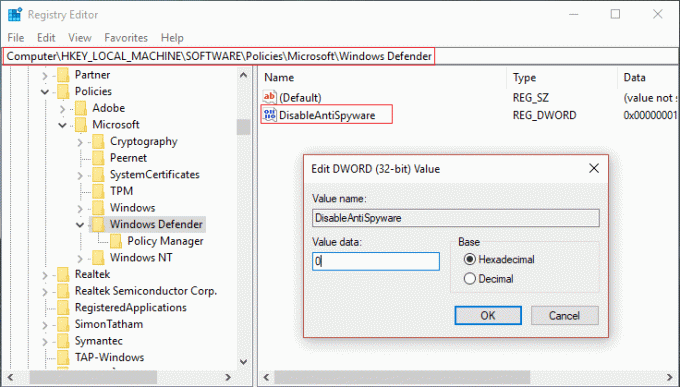
บันทึก: หากคุณไม่พบคีย์ Windows Defender และ DisableAntiSpyware DWORD คุณต้องสร้างทั้งคู่ด้วยตนเอง

4. ในกล่องข้อมูลค่าของ DisableAntiSpyware DWORD ให้เปลี่ยนค่าจาก 1 เป็น 0
1: ปิดการใช้งาน Windows Defender
0: เปิดใช้งาน Windows Defender
5.รีบูตเครื่องพีซีของคุณเพื่อบันทึกการเปลี่ยนแปลงและดูว่าคุณสามารถ แก้ไขข้อผิดพลาด Window Defender 0x800705b4
วิธีที่ 5: เรียกใช้ SFC และ DISM Tool
1.กด Windows Key + X จากนั้นคลิกที่ พร้อมรับคำสั่ง (ผู้ดูแลระบบ)

2. ตอนนี้พิมพ์ต่อไปนี้ใน cmd แล้วกด Enter:
เอสเอฟซี / scannow. sfc /scannow /offbootdir=c:\ /offwindir=c:\windows (หากด้านบนล้มเหลว ให้ลองใช้วิธีนี้)

3. รอให้กระบวนการข้างต้นเสร็จสิ้นและเมื่อเสร็จแล้วให้รีสตาร์ทพีซีของคุณ
4. เปิด cmd อีกครั้งแล้วพิมพ์คำสั่งต่อไปนี้แล้วกด Enter หลังจากแต่ละรายการ:
ก) Dism /Online /Cleanup-Image /CheckHealth ข) Dism /Online /Cleanup-Image /ScanHealth ค) Dism /Online /Cleanup-Image /RestoreHealth

5. ปล่อยให้คำสั่ง DISM ทำงานและรอให้มันเสร็จสิ้น
6. หากคำสั่งดังกล่าวใช้ไม่ได้ผล ให้ลองใช้คำสั่งด้านล่าง:
Dism /Image: C:\offline /Cleanup-Image / RestoreHealth / แหล่งที่มา: c:\test\mount\windows. Dism /Online /Cleanup-Image /RestoreHealth /แหล่งที่มา: c:\test\mount\windows /LimitAccess
บันทึก: แทนที่ C:\RepairSource\Windows ด้วยตำแหน่งของแหล่งการซ่อมแซมของคุณ (แผ่นดิสก์การติดตั้ง Windows หรือการกู้คืน)
7. รีบูตพีซีของคุณเพื่อบันทึกการเปลี่ยนแปลงและดูว่าคุณสามารถ แก้ไขข้อผิดพลาด Window Defender 0x800705b4
วิธีที่ 6: เรียกใช้ CCleaner และ Malwarebytes
1.ดาวน์โหลดและติดตั้ง CCleaner & มัลแวร์ไบต์
2.เรียกใช้ Malwarebytes และปล่อยให้มันสแกนระบบของคุณเพื่อหาไฟล์ที่เป็นอันตราย
3.หากพบมัลแวร์ โปรแกรมจะลบออกโดยอัตโนมัติ
4.ตอนนี้วิ่ง CCleaner และในส่วน "ตัวทำความสะอาด" ใต้แท็บ Windows เราขอแนะนำให้ตรวจสอบการเลือกต่อไปนี้เพื่อล้าง:

5.เมื่อคุณได้ตรวจสอบจุดที่ถูกต้องแล้ว เพียงคลิก เรียกใช้โปรแกรมทำความสะอาด และปล่อยให้ CCleaner ดำเนินการตามแนวทางของมัน
6. ในการทำความสะอาดระบบของคุณเพิ่มเติม ให้เลือกแท็บ Registry และตรวจดูให้แน่ใจว่าได้ตรวจสอบสิ่งต่อไปนี้:

7. เลือก Scan for Issue และอนุญาตให้ CCleaner สแกน จากนั้นคลิก แก้ไขปัญหาที่เลือก.
8. เมื่อ CCleaner ถามว่า “คุณต้องการเปลี่ยนแปลงการสำรองข้อมูลรีจิสทรีหรือไม่?” เลือกใช่
9. เมื่อการสำรองข้อมูลของคุณเสร็จสิ้น ให้เลือก แก้ไขปัญหาที่เลือกทั้งหมด
10. รีสตาร์ทพีซีของคุณเพื่อบันทึกการเปลี่ยนแปลง
วิธีที่ 7: เรียกใช้ตัวแก้ไขปัญหา Windows Update
1. พิมพ์คำว่า "troubleshooting" ในแถบ Windows Search แล้วคลิก การแก้ไขปัญหา.

2.ถัดไป จากบานหน้าต่างด้านซ้าย เลือก ดูทั้งหมด.
3.จากนั้นจากรายการ แก้ไขปัญหาคอมพิวเตอร์ ให้เลือก แอพ Windows Store

4. ปฏิบัติตามคำแนะนำบนหน้าจอและปล่อยให้ Windows Update Troubleshoot ทำงาน
5.รีสตาร์ทพีซีของคุณและคุณอาจจะสามารถ แก้ไขข้อผิดพลาด Window Defender 0x800705b4
วิธีที่ 8: วิธีแก้ไขปัญหาการทำงาน
1.กดแป้น Windows + I เพื่อเปิด การตั้งค่า จากนั้นคลิกที่ อัปเดตและความปลอดภัย

2.จากเมนูด้านซ้ายมือ เลือก อัพเดทวินโดว์.

3. ตอนนี้ ภายใต้ อัปเดตการตั้งค่า ในบานหน้าต่างด้านขวา ให้คลิกที่ ตัวเลือกขั้นสูง.
4.ยกเลิกการเลือก ทางเลือก "ให้ข้อมูลอัปเดตสำหรับผลิตภัณฑ์ Microsoft อื่นๆ แก่ฉันเมื่อฉันอัปเดต Windows“

5. รีสตาร์ท Windows และตรวจสอบการอัปเดตอีกครั้ง
6. คุณอาจต้องเรียกใช้ Windows Update มากกว่าหนึ่งครั้งเพื่อให้กระบวนการอัปเดตเสร็จสมบูรณ์
7.ทันทีที่คุณได้รับข้อความ “อุปกรณ์ของคุณทันสมัย“ ให้กลับไปที่การตั้งค่าอีกครั้ง จากนั้นคลิกตัวเลือกขั้นสูง และกาเครื่องหมาย “ให้การอัปเดตสำหรับผลิตภัณฑ์ Microsoft อื่นๆ เมื่อฉันอัปเดต Windows”
8. ตรวจสอบการอัปเดตอีกครั้ง และคุณควรจะสามารถติดตั้ง Windows Defender Update ได้
วิธีที่ 9: อัปเดต Windows Defender ด้วยตนเอง
หาก Windows Update ไม่สามารถดาวน์โหลดการปรับปรุงข้อกำหนดสำหรับ Windows Defender คุณต้อง อัปเดต Windows Defender ด้วยตนเอง เพื่อแก้ไขข้อผิดพลาด Window Defender 0x800705b4
วิธีที่ 10: ดำเนินการคลีนบูต
จากนั้นลองอัปเดต Windows Defender และ Windows
1.กด คีย์ Windows + R ปุ่ม แล้วพิมพ์ 'msconfig' และคลิกตกลง

2.ภายใต้แท็บทั่วไปภายใต้ตรวจสอบให้แน่ใจ 'การเริ่มต้นแบบเลือกได้' ถูกตรวจสอบ
3. ยกเลิกการเลือก 'โหลดรายการเริ่มต้น' ภายใต้การเริ่มต้นแบบเลือก

4.เลือกแท็บบริการแล้วทำเครื่องหมายที่ช่อง 'ซ่อนบริการทั้งหมดของ Microsoft'
5.คลิกเลย 'ปิดการใช้งานทั้งหมด'เพื่อปิดการใช้งานบริการที่ไม่จำเป็นทั้งหมดซึ่งอาจทำให้เกิดความขัดแย้ง

6.บนแท็บ Startup คลิก 'เปิดตัวจัดการงาน'

7.ตอนนี้ใน แท็บเริ่มต้น (ภายในตัวจัดการงาน) ปิดการใช้งานทั้งหมด รายการเริ่มต้นที่เปิดใช้งาน

8.คลิกตกลงแล้ว เริ่มต้นใหม่. พยายามเข้าถึง Windows Defender อีกครั้ง ซึ่งคุณอาจทำได้
9.กด .อีกครั้ง ปุ่ม Windows + R ปุ่มและพิมพ์ 'msconfig' และคลิกตกลง
10.บนแท็บ ทั่วไป เลือก ตัวเลือกการเริ่มต้นปกติแล้วคลิกตกลง

11. เมื่อคุณได้รับพร้อมท์ให้รีสตาร์ทคอมพิวเตอร์ คลิกเริ่มต้นใหม่ ช่วยคุณได้แน่นอน แก้ไขข้อผิดพลาด Window Defender 0x800705b4
วิธีที่ 11: รีเฟรชหรือรีเซ็ตพีซีของคุณ
1.กด Windows Key + I เพื่อเปิด Settings จากนั้นเลือก อัปเดตและความปลอดภัย
2.จากเมนูด้านซ้ายมือ เลือก การกู้คืน และคลิกที่ “เริ่ม” ภายใต้รีเซ็ตพีซีเครื่องนี้

3. เลือกตัวเลือกเพื่อ เก็บไฟล์ของฉัน.

4.ทำตามคำแนะนำบนหน้าจอเพื่อดำเนินการให้เสร็จสิ้น
5. จะใช้เวลาสักครู่และคอมพิวเตอร์ของคุณจะรีสตาร์ท
วิธีที่ 12: ซ่อมแซมติดตั้ง Windows 10
วิธีนี้เป็นวิธีสุดท้ายเพราะถ้าไม่มีอะไรเกิดขึ้น วิธีนี้จะช่วยแก้ไขปัญหาทั้งหมดกับพีซีของคุณได้อย่างแน่นอน การติดตั้งการซ่อมแซมใช้การอัปเกรดแบบแทนที่เพื่อแก้ไขปัญหาเกี่ยวกับระบบโดยไม่ต้องลบข้อมูลผู้ใช้ที่มีอยู่ในระบบ ดังนั้นติดตามบทความนี้เพื่อดู วิธีการซ่อมแซมติดตั้ง Windows 10 อย่างง่ายดาย
แนะนำสำหรับคุณ:
- ปิดใช้งานหน้าจอล็อกใน Windows 10
- แก้ไข เราไม่สามารถเข้าถึงข้อผิดพลาดของหน้านี้ใน Microsoft Edge
- แก้ไข ERR_INTERNET_DISCONNECTED ใน Chrome
- 5 วิธีในการเริ่มพีซีของคุณในเซฟโหมด
นั่นคือคุณประสบความสำเร็จ แก้ไขข้อผิดพลาด Window Defender 0x800705b4 แต่ถ้าคุณยังมีคำถามใดๆ เกี่ยวกับคู่มือนี้ อย่าลังเลที่จะถามพวกเขาในส่วนความคิดเห็น



